win101920*1080分辨率不见了的解决方法 win10没有1920*1080分辨率怎么办
更新时间:2023-05-12 11:15:08作者:zheng
我们在使用win10电脑的时候如果感觉屏幕很模糊的话,可能是显示的分辨率没有设置好,有些用户想要将电脑的显示分辨率设置为1920*1080分辨率,但是打开设置之后却发现1920*1080分辨率的选项不见了,今天小编就教大家win101920*1080分辨率不见了的解决方法,如果你刚好遇到这个问题,跟着小编一起来操作吧。
推荐下载:精简版win10
方法如下:
1.进入系统后找到桌面上的【此电脑】右击,在弹出菜单中选择【管理】。
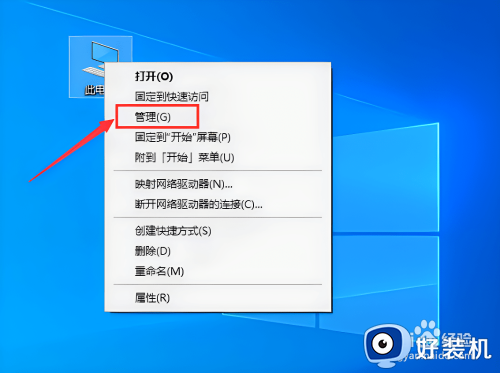
2.在打开的界面中点击左侧【计算机管理】下方的【设备管理器】。
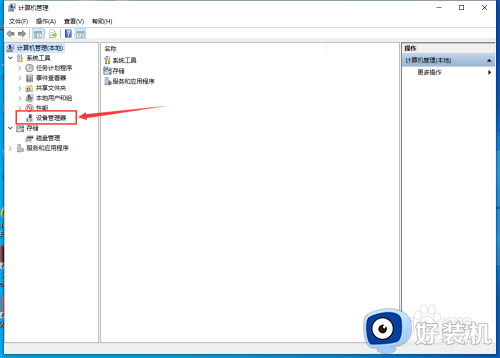
3.接着在设备管理器右侧界面中展开【显示适配器】。
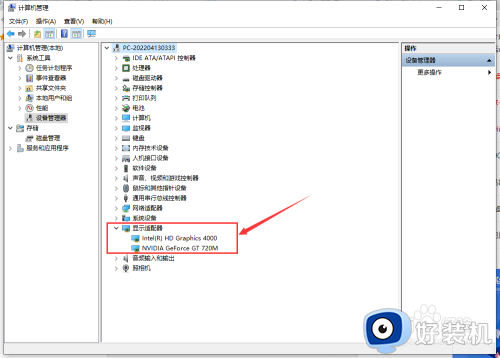
4.然后选择下方的驱动右击,在弹出的界面中选择【更新驱动程序】。
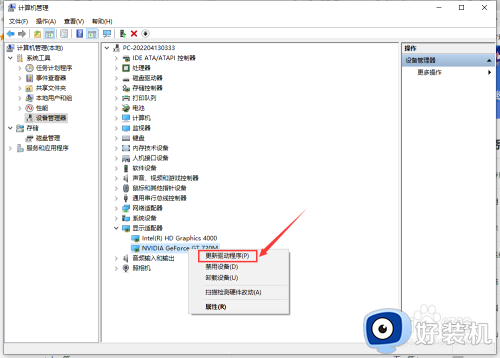
5.最后选择合适的驱动程序安装方式,更新完成即可。
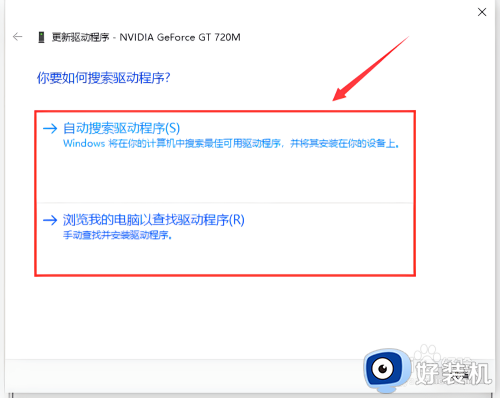
以上就是win101920*1080分辨率不见了的解决方法的全部内容,还有不懂得用户就可以根据小编的方法来操作吧,希望能够帮助到大家。
win101920*1080分辨率不见了的解决方法 win10没有1920*1080分辨率怎么办相关教程
- win10 4k分辨率不见了怎么办 win10没有4k分辨率解决方法
- win10无法调整屏幕分辨率怎么办 win10屏幕分辨率无法调节处理方法
- win10分辨率调错了黑屏怎么办 win10分辨率调错了的解决方法
- win10没有1920x1080怎么调 win10分辨率1920x1080不见了如何处理
- win10调整分辨率不全屏怎么办 win10分辨率调完不全屏如何解决
- win10显示分辨率没有1920*1080如何解决 win10显示分辨率没有1920*1080怎么办
- win10屏幕分辨率被锁定了怎么解除 win10电脑屏幕分辨率被锁定解决方法
- Win10关闭显示器后重启分辨率变低了怎么回事 Win10关闭显示器后重启分辨率变低的解决方法
- win10系统屏幕分辨率调不了怎么办 win10电脑显示分辨率调不了修复方法
- win10不能调分辨率怎么办 win10显示分辨率改不了如何解决
- win10拼音打字没有预选框怎么办 win10微软拼音打字没有选字框修复方法
- win10你的电脑不能投影到其他屏幕怎么回事 win10电脑提示你的电脑不能投影到其他屏幕如何处理
- win10任务栏没反应怎么办 win10任务栏无响应如何修复
- win10频繁断网重启才能连上怎么回事?win10老是断网需重启如何解决
- win10批量卸载字体的步骤 win10如何批量卸载字体
- win10配置在哪里看 win10配置怎么看
win10教程推荐
- 1 win10亮度调节失效怎么办 win10亮度调节没有反应处理方法
- 2 win10屏幕分辨率被锁定了怎么解除 win10电脑屏幕分辨率被锁定解决方法
- 3 win10怎么看电脑配置和型号 电脑windows10在哪里看配置
- 4 win10内存16g可用8g怎么办 win10内存16g显示只有8g可用完美解决方法
- 5 win10的ipv4怎么设置地址 win10如何设置ipv4地址
- 6 苹果电脑双系统win10启动不了怎么办 苹果双系统进不去win10系统处理方法
- 7 win10更换系统盘如何设置 win10电脑怎么更换系统盘
- 8 win10输入法没了语言栏也消失了怎么回事 win10输入法语言栏不见了如何解决
- 9 win10资源管理器卡死无响应怎么办 win10资源管理器未响应死机处理方法
- 10 win10没有自带游戏怎么办 win10系统自带游戏隐藏了的解决办法
